یک نمودار ساده در اکسل می تواند نشانگر بیش از یک صفحه پر از اعداد باشد. همانطور که در ادامه خواهید دید، ایجاد نمودارها بسیار آسان است.
دانلود فایل اکسل این آموزش charts
یک نمودار ایجاد کنید
برای ایجاد نمودار خطی، مراحل زیر را اجرا کنید.
1. محدوده A1:D7 را انتخاب کنید.
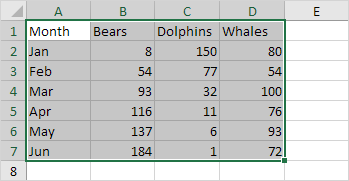
2. در زبانه Insert، در گروه Charts (نمودارها)، روی نماد Line (خط) کلیک کنید.
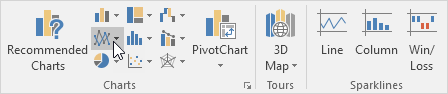
3. روی Line with Markers (خط با نشانگر) کلیک کنید.
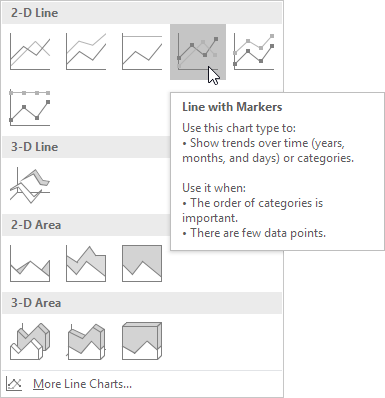
نتیجه:
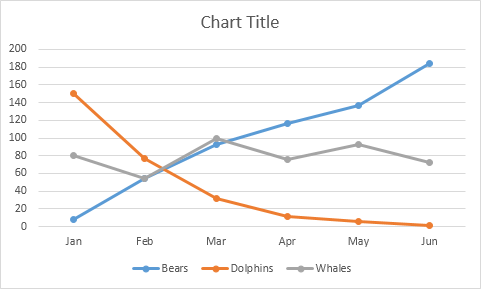
توجه: عنوان را با کلیک بر روی عنوان نمودار وارد کنید. به عنوان مثال، جمعیت حیات وحش.
تغییر نوع نمودار
شما به راحتی می توانید این نمودار را، به هر نوع نمودار دیگری تغییر دهید.
1. نمودار را انتخاب کنید.
2. بر روی زبانه Design (طراحی)، در گروه Type (نوع)، روی Change Chart Type (تغییر نوع نمودار) کلیک کنید.
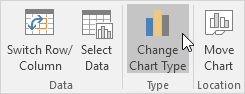
3. در سمت چپ، روی Column (ستون) کلیک کنید.
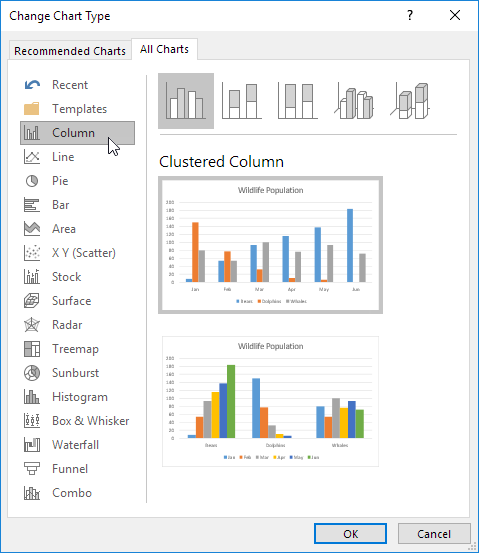
4. OK را کلیک کنید.
نتیجه:
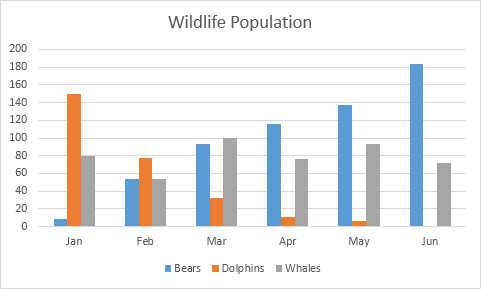
ردیف/ستون را تغییر دهید
اگر می خواهید حیوانات (به جای ماهها) را در محور افقی نمایش دهید، مراحل زیر را انجام دهید.
1. نمودار را انتخاب کنید.
در زبانه Design (طراحی)، در گروه Data (داده)، و سپس روی Switch Row/Column کلیک کنید.
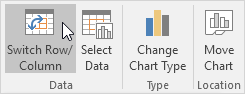
نتیجه:
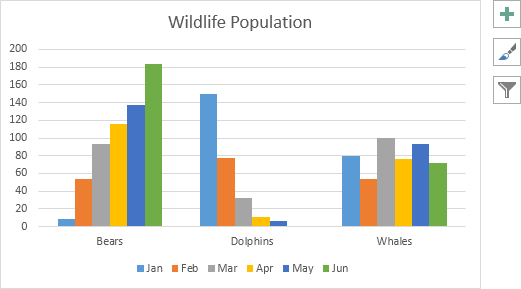
موقعیت Legend
برای حرکت لجند (Legend) به سمت راست نمودار، مراحل زیر را اجرا کنید.
1. نمودار را انتخاب کنید.
2. روی دکمه + در سمت راست نمودار کلیک کنید، روی فلش کنار Legend کلیک کنید و Right (راست) را کلیک کنید.
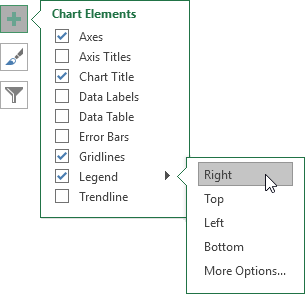
نتیجه:
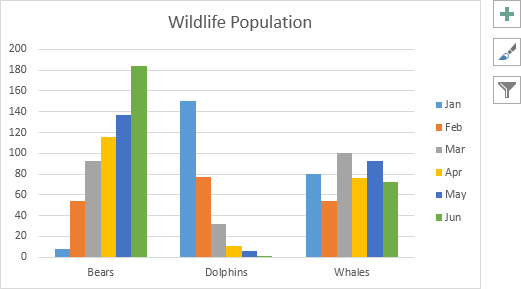
برچسبهای داده
شما می توانید از برچسب های داده ها برای تمرکز توجه خوانندگان خود به یک سری اطلاعات یا نقطه داده استفاده کنید.
1. نمودار را انتخاب کنید.
2. برای انتخاب سری داده های Jun (ژوئن) روی یک نوار سبز کلیک کنید.
3. از کلیدهای جهت دار خود برای انتخاب جمعیت دلفین ها در ماه ژوئن استفاده کنید (نوار سبز کوچک).
4. روی دکمه + در سمت راست نمودار کلیک کنید و روی کادر تأیید کنار Data Labels کلیک کنید.
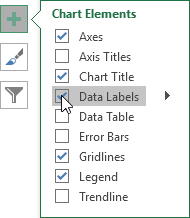
نتیجه:
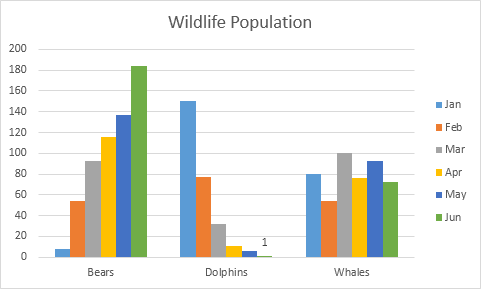
 آموزش رایگان آموزی بزرگترین مرجع آموزشی رایگان
آموزش رایگان آموزی بزرگترین مرجع آموزشی رایگان
